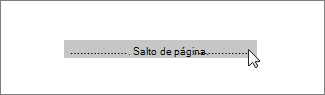Si su documento tiene una página en blanco no deseada, puede deberse a que el documento contiene párrafos vacíos, saltos de página manuales o saltos de sección con formato especial. Puede eliminar los párrafos vacíos y saltos de página utilizando la vista Edición en Word para la Web. Para eliminar o modificar los saltos de sección, necesitará la aplicación de escritorio Word.
Nota: Si quiere eliminar un documento entero en lugar de solo una página, consulte Eliminar archivos o carpetas en OneDrive
Siga estos pasos para quitar los párrafos vacíos y saltos de página utilizando Word para la Web.
-
Seleccione Editar documento > Editar en Word para la Web.
-
Los párrafos vacíos aparecen como líneas en blanco en el documento. Para quitarlos, solo tiene que seleccionarlos y eliminarlos. (Un párrafo en Word es cualquier texto que termina con un retorno manual).
-
Para eliminar un salto de página, selecciónelo haciendo clic en él y, a continuación, pulse la tecla Suprimir.
Si tiene la aplicación de escritorio de Word, puede usar el comando Abrir en Word para abrir el documento y eliminar los saltos de sección.
Cuando haya abierto el documento en Word, vea Eliminar una página en Word. Si no tiene Word, ahora puede probar o comprarla en la última versión de Office.
Sugerencia: Word para la Web funciona sin problemas con Word y otros programas de escritorio de Office, y lo actualizamos en función de los comentarios de los usuarios como usted. Para ver los últimos anuncios sobre características, visite el blog de Office Online.
¿Tiene alguna pregunta sobre Word para la Web que no hayamos respondido aquí?
Publique una pregunta en la Comunidad de respuestas.
Ayudarnos a mejorar Word
¿Tiene alguna sugerencia sobre cómo podemos mejorar Word para la Web? Si es así, háganoslo saber con sus comentarios. Consulte ¿Cómo envío comentarios sobre Microsoft Office? para más información.